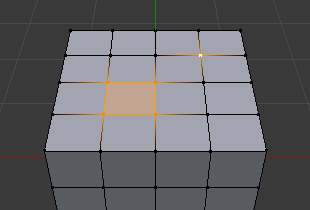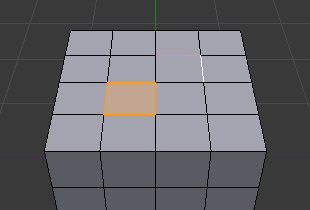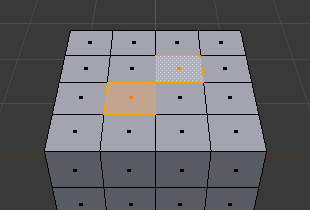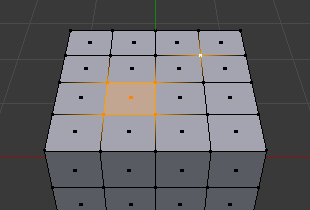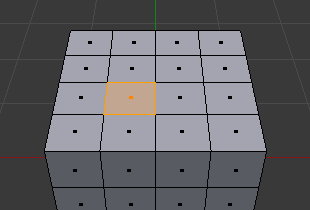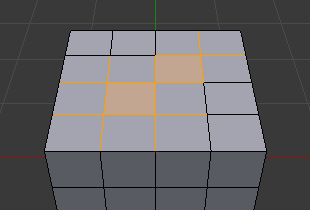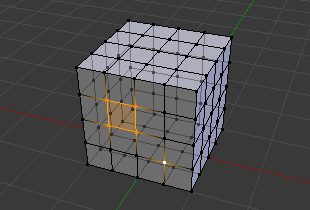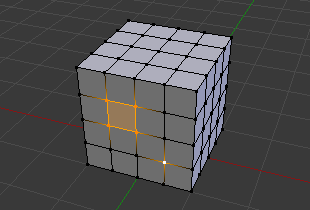Úvod#
Existuje mnoho spôsobov, ako vybrať prvky a záleží na tom, v akom ste režime výberu povrchovej siete, aké nástroje výberu sú dostupné. Najskôr si prejdeme tieto režimy a potom sa pozrieme na základné nástroje výberu.
Režimy výberu#
Referencia
- Režim:
Režim editácie
- Ponuka:
- Skratka:
1, 2, 3 (Shift Režimy viacnásobného výberu, Ctrl Rozšíriť/zúžiť výber).
V režime editácie existujú tri rôzne režimy výberu. Do rôznych režimov môžete vstúpiť výberom jedného z troch tlačidiel v záhlaví.
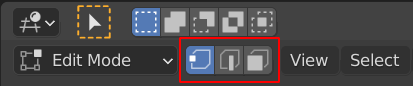
Tlačidlá výberu režimu editácie sprava doľava: vrchol, hrana, plôška.#
- Vrchol
V tomto režime sú vrcholy zobrazené ako body. Vybrané vrcholy sa zobrazia oranžovou farbou, nevybrané vrcholy čiernou farbou a aktívny alebo naposledy vybraný vrchol bielou farbou.
- Hrana
V tomto režime nie sú vrcholy zobrazené. Namiesto toho sú vybrané hrany zobrazené oranžovou farbou, nevybrané hrany čiernou farbou a aktívna alebo naposledy vybraná hrana bielou farbou.
- Plôška (Tvár)
V tomto režime sú plôšky zobrazené s bodom výberu v strede, ktorý sa používa na výber plôšky. Vybrané plôšky a ich bod výberu sa zobrazia oranžovou farbou, nevybrané plôšky čiernou farbou a aktívna alebo naposledy vybraná plôška sa zvýrazní bielou farbou.
Pri použití týchto tlačidiel môžete využiť modifikačné klávesy, pozrite si: Prepínanie režimu výberu.
Takmer všetky nástroje sú k dispozícii vo všetkých troch režimoch výberu povrchovej siete. Vo všetkých režimoch teda môžete otáčať, meniť mierku, vysúvať atď. Samozrejme rotácia a zmena mierky jedného vrcholu neurobia nič užitočné (bez nastavenia otočného bodu na iné miesto), takže niektoré nástroje sú v niektorých režimoch viac-menej použiteľné.
Pre príklady rôznych režimov si pozrite obrázok Režimy výberu..
Režim viacnásobného výberu#
Pridržaním Shift+ĽTM pri výbere režimu výberu môžete povoliť viac režimov výberu naraz. Vďaka tomu môžete rýchlo vybrať vrcholy, hrany alebo plôšky bez toho, aby ste najskôr museli prepínať režim.
Prepínanie režimu výberu#
Pri prepínaní režimov „vzostupným“ spôsobom (t, j. od jednoduchších po zložitejšie) z vrcholov po hrany a z hrán po plôšky budú vybrané časti stále vybrané, ak tvoria kompletný prvok v novom režime.
Napríklad, ak sú vybrané všetky štyri hrany plôšky, prepnutím z režimu hrany do režimu plôšky sa zachová vybraná plôška. Všetky vybrané časti, ktoré v novom režime netvoria úplnú sústavu, budú zrušené.
Preto pri prepnutí „zostupným“ (t. j. od zložitejšieho po jednoduchší) všetky prvky definujúce prvok „vyššej úrovne“ (ako plôška) budú vybrané (napríklad štyri vrcholy alebo hrany štvoruholníka).
Rozšíriť/zúžiť výber#
Pridržaním Ctrl pri výbere režimu vyššieho výberu sa pridajú všetky prvky dotýkajúce sa aktuálneho výberu, aj keď výber netvorí úplný vyšší prvok. Alebo zmenšiť výber pri prepnutí na nižší režim.
Röntgen#
Nastavenie röntgenu nie je určené iba pre tieňovanie, má vplyv aj na výber. Ak je táto možnosť povolená, výber nie je zakrytý geometriou objektov (ako keď je objekt celistvý).
Známe problémy#
Husté povrchové siete#
Výber hustých povrchových sietí so zakázaným röntgenom má limitovanie, keď v hustých povrchových sieťach nemusia byť vybrané všetky prvky. Pri výbere oblastí výberu poľom, kruhom a lasom sa vrcholy môžu vzájomne prekrývať, čo spôsobí, že niektoré vrcholy nebudú vybrané. Toto je limitovanie súčasnej metódy výberu, môžete to obísť priblížení alebo povolením röntgenu.
N-uholníky v režime výberu plôšky#
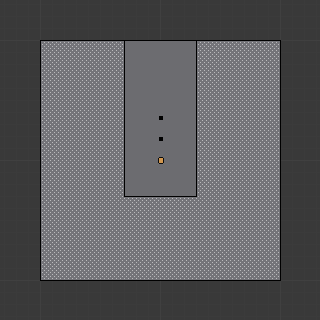
N-uholníková plôška majúca bodku stredu vnútri inej plôšky.#
Ako už bolo uvedené, v režime röntgenu a drôteného modelu sú plôšky označené bodkou v strede. S mnohouholníkmi, ktoré môžu v určitých prípadoch viesť k mätúcemu zobrazeniu. Príklad ukazuje stredovú bodku mnohouholníka v tvare písmena U, ktorá je vnútri podlhovastej strany vnútri písmena „U“. Nie je ľahké určiť, ktorá bodka patrí ktorej plôške (oranžová bodka na obrázku je počiatkom objektu).